Aquí te proporcionaremos todas las instrucciones necesarias para activar la Tarjeta Ualá. La activación de Ualá puede realizarse a través de la aplicación en tu teléfono móvil o incluso desde el navegador ingresando al sitio oficial. Será necesario que cuentes con tu nombre de usuario y contraseña para iniciar sesión en tu cuenta y llevar a cabo el trámite correctamente.
¿Cómo activar la Tarjeta Ualá?
Para activar la Tarjeta Ualá, sigue los siguientes pasos detallados:
- Inicia sesión en la aplicación de Ualá.
- Luego, ve al menú principal izquierdo y selecciona la opción «Tarjeta».
- Dirígete al segundo icono llamado «Aviso de viaje» si planeas viajar al extranjero.
- Selecciona la fecha de inicio y finalización del viaje.
- Indica el destino.
Como puedes observar, el procedimiento para activar la Tarjeta Ualá en el extranjero es muy sencillo. Puedes depositar dinero en tu cuenta en efectivo en Pago Fácil y Rapipago. También tienes la opción de realizar transferencias desde tu CBU en tu banco.
Los comercios que acepten Mastercard están habilitados para realizar compras con la Tarjeta Ualá.
¿Qué necesito para activar mi Tarjeta Ualá?
Es importante destacar que, para activar la Tarjeta Ualá una vez que la recibas en tu domicilio, deberás ingresar a la aplicación y completar la solicitud. Para activar correctamente tu Tarjeta Ualá, ingresa a la aplicación y luego selecciona el ícono de «Registrarse». Una vez dentro, deberás seguir todos los pasos indicados en el formulario para validar el registro.
No puedo activar mi Tarjeta Ualá, ¿qué debo hacer?
Si por alguna razón no puedes activar tu Tarjeta Ualá, te recomendamos que te pongas en contacto con los perfiles oficiales de las redes sociales en Facebook o Twitter. También puedes enviar un correo electrónico a [email protected] proporcionando tus datos personales y explicando el motivo por el cual no puedes activar la tarjeta.
Es importante tener presente que no hay un número telefónico gratuito 0800 para contactar a Ualá. Todo el servicio de atención al cliente se lleva a cabo a través del chat en la aplicación o por correo electrónico.
¿Cuánto tiempo tarda en activarse Ualá?
El proceso de activación de la tarjeta Ualá para viajes puede demorar hasta 24 horas en su aprobación. La activación para utilizarla en viajes comienza a partir del día ingresado en el formulario. Después de esta fecha, la tarjeta ya no podrá ser utilizada en el extranjero.
¿Es necesario activar mi tarjeta Ualá en un cajero automático?
No es requisito ir a un cajero automático para activar la tarjeta Ualá en caso de viajar al exterior. Simplemente al completar el formulario en la aplicación, podrás acceder a este beneficio y utilizarla en cualquier momento.
Requisitos para obtener la Tarjeta Ualá
Los principales requisitos para solicitar la Tarjeta Ualá incluyen:
- Descargar la aplicación Ualá en tu dispositivo móvil.
- Completar el formulario con tus datos personales.
- Presentar un documento de identidad válido.
- Ser mayor de 18 años.
- Si tienes entre 13 y 17 años, deberás contar con la autorización de tus padres o tutores.
Cómo denunciar la perdida de la Tarjeta Ualá
Si has extraviado tu tarjeta Ualá, podrás realizar la denuncia de pérdida de manera rápida desde la aplicación y bloquearla al instante. En el menú principal, encontrarás un ícono que dice «Tarjeta», donde podrás acceder a la opción «Congelar Tarjeta». Al seleccionar esta opción, tu tarjeta será bloqueada de forma inmediata para evitar que la persona que la haya encontrado pueda utilizarla.
¿Cómo obtener el PIN de la Tarjeta Ualá?
Además, es posible generar el PIN para utilizar los cajeros automáticos y realizar retiros de dinero de la cuenta a través de la aplicación de Ualá.
- Accede a la aplicación de Ualá.
- Dirígete al icono de la Tarjeta.
- Selecciona el menú de «Seguridad. Puedes crear o cambiar tus claves».
- A continuación, presiona en «Crear PIN de cajero». Este código se solicitará cada vez que retires dinero.
- Ingresa los 4 dígitos de tu PIN.
- Presiona en «Continuar».
- Valida el acceso.
Artículos relacionados

Sacar turnos en Rossi por WhatsApp: fácil y rápido

Turnos en el Banco HSBC: cómo sacarlos y todo lo que necesitas saber

Solicitar turno en Banco Comafi fácilmente | App móvil, sucursales y más

Cómo activar tarjeta de débito Banco Córdoba de forma rápida y sencilla

Cómo obtener una tarjeta de Mercado Pago: preguntas frecuentes y consejos

Solicitud de turnos en BBVA: ¿Cómo pedir turno y cancelarlo fácilmente?

Turno ARBA Florencio Varela: Cómo sacarlo online desde el turnero web

Cómo hacer Home Banking Banco del Chaco: Obtén clave y realiza transferencias de forma fácil y segura

Supervielle: ¿Qué es y cómo comunicarse con ellos?

Cómo obtener el mail de Veraz para reclamos y consultas

Atención al cliente HSBC Advance: dónde contactar y cómo solucionar tus consultas

Visa recargable santander

¿Qué es Nosis? Descubre todo sobre el informe y servicios disponibles

Cómo crear usuario Home Banking Formosa: Guía completa y consultas frecuentes

Búho Fácil Teléfono y Contacto: ¿Cómo comunicarme con Banco Hipotecario?

Que es comafi

Activación del segundo factor para Home Banking en Banco de Corrientes

Trámite fácil para solicitar y activar Tarjeta Tuya: ¡Descubre los costos ahora!

Qué es la banca digital y cuáles son sus ventajas: comparativa con la banca tradicional

Cómo sacar la tarjeta de crédito Galicia y requisitos para obtenerla

Retirar dólares en Rebanking: guía paso a paso y consejos útiles

Calculadora Procrear: ¿Para qué sirve y cómo funciona en 2021?

Cómo invertir en dólares en Argentina: guía completa y opciones de inversión

Asociaciones Mutuales y Cooperativas: Cómo realizar reclamos y gestionar cuentas y tarjetas

Dónde encontrar sucursales de Rapipago en Gualeguay, Entre Ríos: direcciones, horarios y formas de contacto

Acciones de Facebook en la bolsa: ¿Cómo invertir y qué debes saber?

Cómo calcular el impuesto a las ganancias de una empresa: Guía paso a paso

Descubre la historia y accionistas del Banco Patagonia

Guía para comprar acciones en YPF Argentina: todo lo que necesitas saber

¿Qué es PPI Broker? Descubre productos, comisiones y beneficios de operar con opciones en Portfolio Personal

Cómo recuperar la clave de Home Banking en Banco Nación y otros bancos

Informes crediticios: Veraz vs Nosis – Comparativa y características

Brubank: Descubre cómo usar Home Banking y más servicios financieros

¿Qué banco conviene más para abrir una caja de ahorro?

Los beneficios de abrir una cuenta sueldo en Banco Galicia: requisitos y tarifas

Cómo transferir dinero de Mercado Pago a un CBU: Guía paso a paso y límites de transferencia

Requisitos para abrir una cuenta en Banco Santander: SuperCuenta y beneficios

Obtener clave de Home Banking Banco Galicia: Guía paso a paso

Banco Citi plazo fijo: cómo contratar y maximizar tu inversión

Tarjeta Galicia Débito: requisitos, beneficios y consulta de saldo

Cómo pedir turno en Banco Supervielle: requisitos y opciones de atención

Caja de ahorro Santander Río: Características, Beneficios y cómo abrir una

Acciones de Loma Negra: Cómo invertir y toda la información que necesitas saber

Cómo enviar dinero al exterior desde Argentina: opciones y consejos

Resumen de tarjeta Santander Río: guía para consultar y pagar en línea

Accede a tu cuenta Macro y realiza operaciones bancarias online

Tarjeta Santander Débito: requisitos, beneficios y comisiones

Autorización de órdenes en PAMI: Cómo gestionar tus trámites sin complicaciones

Cómo realizar una transferencia desde Santander: soluciones, consejos y ayuda

Solicitar adelanto de sueldo en Banco Santa Fe: todo lo que necesitas saber

Cómo dar de baja una tarjeta de débito Banco Provincia de manera rápida y sencilla

Anticipo de haberes en Banco Santiago del Estero: cómo solicitarlo y preguntas frecuentes

Problemas comunes en Brubank: soluciones y consejos para transferencias seguras

Acceso rápido y seguro al online banking en www.bancorioja.com.ar: guía paso a paso

Adelanto de sueldo Bancor: ¿Cómo pedirlo y qué necesitas saber?

Stop Debit Banco Ciudad: Cómo solicitarlo y preguntas frecuentes

Recibo de sueldo digital en Entre Ríos: Acceso, consulta y beneficios

Reposición de tarjeta de débito Banco Macro: ¿Cómo solicitarla y qué documentación necesito?

Cómo cargar millas en American Airlines: guía completa para sumar y utilizar tus millas

Olvidé mi clave alfabética del Banco Credicoop: ¿Cómo recuperarla y mantener mi seguridad?

Seguimiento de tarjeta de débito en Banco Santa Fe – Preguntas frecuentes y consejos útiles

Recuperar clave de Home Banking en Banco Ciudad: Preguntas frecuentes y soluciones

Adelanto de Sueldo por Cajero Automático: Cómo solicitarlo en Banco Nación

Mercado Pago: Cómo crear una cuenta sin necesidad de DNI argentino

Cómo hacer Home Banking en Banco Pampa: Guía completa y preguntas frecuentes

Blanqueo de clave BPN: cómo desbloquear home banking y más

Comprar dólares en Banco Comafi: guía completa y consejos útiles

Cómo obtener el CBU del Banco Santa Fe para tu cuenta bancaria

Atención al cliente en invertir online: Pasos para reclamar y soluciones IOL

Cómo enviar tu CV a Havanna y descubre los beneficios de trabajar en esta empresa

Cómo comprar dólares en Banco BERSA: guía completa y consejos útiles

Cómo hacer Home Banking en Banco Santa Fe: Guía completa y fácil

Stop Debit en Banco Santa Cruz: Cómo hacer la solicitud y resolver tus dudas

¿Cómo saber si fuiste dado de baja en AFIP? Información y pasos para verificar tu situación

Compra de dólares en Banco Supervielle: Todo lo que necesitas saber

Orden de extracción Banco Santa Fe: cómo aumentar límite y resolver preguntas frecuentes

Cómo saber mi CBU de Banco Santander Río: Preguntas frecuentes y respuestas

Cómo desbloquear Home Banking Banco Entre Rios: Preguntas frecuentes y soluciones

Aplicación Supervielle: Soluciones y preguntas frecuentes para su funcionamiento

¿Cómo solicitar el stop debit en HSBC y cancelar débitos automáticos?

Pago de VEP en Banco Macro: Cómo realizarlo paso a paso

Comprar dólares en Banco Macro: Cotización, opciones y retiro

Cómo sacar turno en Banco Provincia: Guía paso a paso y preguntas frecuentes

Adelanto de sueldo Banco Comafi: cómo funciona y preguntas frecuentes

Cómo usar el home banking Patagonia: consulta tu CBU y más

Anticipo de haberes en Banco Supervielle: todo lo que necesitas saber

Aviso de viaje al exterior con Visa Débito Macro: todo lo que necesitas saber

Desbloqueo de clave del Home Banking Banco Nación: preguntas frecuentes y pasos a seguir

Cómo hacer Home Banking en Entre Ríos: Guía completa y preguntas frecuentes

Consultar saldo Tarjeta Titanio: Todas las formas y preguntas frecuentes

Cómo pedir adelanto de sueldo en Banco Provincia: preguntas frecuentes y consejos útiles

Cómo hacer un plazo fijo en Banco Macro: guía completa y preguntas frecuentes

Cómo saber mi CBU de Banco Macro: Guía y Preguntas Frecuentes

Cómo recuperar clave Home Banking BBVA y solucionar problemas frecuentes

Constancia de CBU en Banco Credicoop: Guía completa y preguntas frecuentes

Cómo ver mi factura de Gasnor fácilmente

Comprar dólares en Bancor: todo lo que necesitas saber

¿Olvidé mi clave bancor? Guía para recuperar tu acceso al home banking

Inscripción en la Prefectura Naval Argentina: Requisitos, documentación y proceso completo

Descubre cómo obtener tu CBU del Banco de Santa Cruz sin complicaciones

Cómo saber mi CBU de Banco Supervielle sin tarjeta: Guía completa y preguntas frecuentes

Guía completa para hacer Home Banking en el Banco Santander sin complicaciones

Cómo sacar adelanto de sueldo por cajero en Banco Galicia

Adelanto de sueldo Banco Credicoop: Preguntas frecuentes y cómo solicitarlo

Aumentar límite de extracción Banco Nación: Guía paso a paso y preguntas frecuentes

Cómo activar tu tarjeta de débito BBVA en simples pasos

Activación de mi tarjeta de débito Supervielle: Guía completa y sencilla

Obtén tu tarjeta nueva Santander y activa sin complicaciones

Perdí mi tarjeta de débito Macro: Cómo solucionarlo rápido y fácil

Iniciar sesión en Efectivo Sí: Accede fácilmente a tus servicios bancarios sin complicaciones

Cómo generar y activar el PIN de tarjeta Sol | Preguntas frecuentes y consejos útiles

Solicitar y activar tu Tarjeta Aurus Visa fácil y rápido – Guía paso a paso

Activación de tu tarjeta de débito Banco Santiago del Estero: Guía práctica y sencilla

Cómo activar y utilizar la clave Red Link del Hipotecario: Preguntas frecuentes y opciones de habilitación

Cómo habilitar la tarjeta de coordenadas en Banco Santa Fe: paso a paso

Teléfono de atención al cliente Visa Itaú y otros servicios de interés

Cómo activar una tarjeta de débito Credicoop en pocos pasos

Cómo sacar dinero del cajero con Tarjeta Naranja y todos tus interrogantes resueltos

Cómo obtener tu clave para el Centro Hola ICBC y activar tu tarjeta – Guía completa

Estudio jurídico de Tarjeta Naranja: Información y contacto telefónico

Cómo obtener el pin de mi tarjeta Nativa: Guía práctica paso a paso

Itau Tarjeta de Coordenadas: Guía fácil para activar y usar tu clave token

Guía paso a paso para activar tu tarjeta del Banco de Corrientes

Cómo habilitar tu tarjeta Visa Banco Santa Fe de forma rápida y sencilla

Activa tu tarjeta de débito Banco Entre Ríos en simples pasos: guía completa y fácil

Resumen de Cuenta Tarjeta Visa Banco San Juan: Consulta y Pagos

Cómo generar tu clave Santander Río y Banelco fácilmente

Cómo activar tu Tarjeta de Débito del Banco Ciudad para compras internacionales: Guía paso a paso

Cómo activar tu tarjeta de débito BBVA en pocos pasos

Pagar Tarjeta Galicia en Pago Fácil: Guía completa y preguntas frecuentes

Cómo asociar la tarjeta de coordenadas del Banco Supervielle: Preguntas frecuentes y soluciones

Extracción sin tarjeta de débito en Macro: Requisitos, beneficios y límites

Pago Fácil: cómo realizar el pago de tu Tarjeta Banco Hipotecario sin complicaciones

Cómo habilitar tu tarjeta BBVA y solucionar tus dudas frecuentes

Cómo activar tu tarjeta Itaú de forma fácil y segura

Guía práctica: Activar segundo factor Banco Nación fácilmente

Activar tarjeta Visa para uso en el extranjero: Guía paso a paso

Cómo contactar al Banco Galicia desde el exterior: guía paso a paso

Consulta fácilmente el saldo de tu tarjeta Titanio y realiza tus pagos sin complicaciones

Guía paso a paso: cómo activar tu tarjeta Banco Provincia, activación en línea y por teléfono

Aviso de viaje al exterior con Visa Hipotecario: Todo lo que necesitas saber

Teléfono de cobranzas del Banco Hipotecario y más información útil

Cómo habilitar la tarjeta de débito de Itaú fácilmente

Cómo activar tu tarjeta internacional de Santander sin complicaciones

Cómo activar tu tarjeta internacional Santander: Guía paso a paso

Extracción sin tarjeta bancor de forma rápida y sencilla

Resumen Supervielle: ¿Cómo acceder, imprimir y pagar mi resumen de tarjeta?

Lugares de pago con Tarjeta Visa Banco ICBC: opciones y consejos útiles

Resumen de tarjeta Banco Entre Ríos: Consultá, pagá y solicitá tu cuenta fácilmente

Tarjeta de débito Banco Hipotecario: Guía práctica y sencilla para activar y obtener la clave búho

Activación de tarjeta débito BBVA: Guía práctica paso a paso

Activar el Token Bancor: Guía práctica paso a paso y sin complicaciones

Cómo activar tu tarjeta de BBVA en el extranjero en pocos pasos

Guía para activar tu tarjeta BBVA en el extranjero y usarla sin problemas

Descuentos del 50% en Carrefour con Supervielle

Guía práctica: Cómo desbloquear la tarjeta de coordenadas del Banco del Chaco

Visa Home Banco Macro: Pagos, Preguntas Frecuentes y Consejos

Guía para activar el token Santander: paso a paso y sin tarjeta

Cómo habilitar tu tarjeta de Mercado Pago: Guía paso a paso y límite de retiro en efectivo

Activar tarjeta de débito Banco Santiago del Estero: Cómo hacerlo fácilmente por teléfono

Abrir cuenta bancaria en el exterior: todo lo que necesitas saber

Envío de dinero desde Mercado Pago a un CBU: Todo lo que necesitas saber

Interactive Brokers Argentina: Cómo abrir una cuenta y operar paso a paso

Cómo invertir en Brubank: guía completa de inversiones y opciones disponibles

Retira dinero en efectivo sin tarjeta en Banco Provincia: Punto efectivo y requisitos

Todo sobre Link Token del Banco Ciudad: obtén tu clave sin desafío y activa el segundo factor fácilmente

Blanqueo de clave en Banco Provincia: paso a paso y consejos útiles

Teléfono de contacto de Visa Patagonia: ¿Cómo solicitar y obtener atención al cliente?

Plazo fijo en dólares en Bancor: Guía completa y requisitos

¿Cómo consultar el saldo de la tarjeta de asignación?

Depositar cheque en cajero: todo lo que necesitas saber

Cómo saber el saldo de la Tarjeta Alimentar en el Banco Provincia

Imprimir factura vencida de EPEC: Cómo descargar y actualizar tu deuda

Cómo cargar mi CBU en ANSES: opciones, pasos y consejos

Dar de baja la Tarjeta Nativa: métodos y pasos a seguir

Guía para saber mi CBU en Cuenta DNI: todo lo que debes tener en cuenta

Cómo sacar el CBU del Banco Provincia por cajero automático

Requisitos para abrir una cuenta en el Banco Santander: todo lo que necesitas saber

Cambiar titularidad en AySA: Guía completa y fácil en línea

Oportunidades para trabajar en el Gobierno de la Ciudad: CV y habilidades necesarias

Requisitos y edad mínima para trabajar en Burger King

Cómo hacer un Stop Debit en Banco Provincia y cancelar débitos automáticos

Programa Alimentario PAMI: Formulario y requisitos para acceder

Genera un link de pago con Mercado Pago de forma fácil y segura

Qué hacer cuando se vence la tarjeta de débito Banco Provincia y otras dudas frecuentes

Litoral Gas Rosario: ¿Cómo pagar facturas vencidas y obtener nueva boleta de pago?

Donde pagar la tarjeta Visa Santander Río y otras opciones de pago

Requisitos para trabajar en AySA: Cómo conseguir empleo y destacar en el proceso de selección

Activar tarjeta de débito Banco Nación: Requisitos y pasos a seguir

Mi factura SCPL: Cómo descargar, ver, pagar y reclamar tus recibos de luz

Cómo aumentar el límite de extracción en Banco Nación: tips y consejos

Qué significa CR adelanto en Banco Nación y cómo solicitarlo sin complicaciones

Cómo ver el resumen de la Tarjeta Nativa del Banco Nación

Oportunidades de empleo y proceso de selección en Autopista del Sol

Activación del Token Santander en simples pasos: todo lo que necesitas saber

Usuario bloqueado en Santander: ¿Cómo desbloquearlo sin ir al cajero?

Solicitar tarjeta Maestro por teléfono y todos los beneficios de esta tarjeta

Turnos en Edea: Cómo solicitarlos y obtener atención personalizada

Cómo sacar turno en el Hospital Padilla de Tucumán y otros hospitales públicos

Cómo enviar dinero por Pago Fácil: Guía completa

Opciones y pasos para sacar dinero con Tarjeta Cordobesa

Qué es Getnet y cómo empezar a usarlo: guía paso a paso para solicitar, cobrar y aceptar tarjetas

Descubre las cuentas, tarjetas y sucursales de BanCor sin complicaciones

Descubre qué es Nubi y todas sus funciones: Visa prepaga, App y más

Banco Sol: Descubre sus servicios, tarjetas y operaciones bancarias

¿Qué es Brubank y cómo aprovechar sus beneficios financieros?

Cuentas para niños: guía completa para abrir la mejor cuenta bancaria

CoDeMe Mendoza: Informes, afectados y cómo salir del registro

¿Es seguro Wilobank? Descubre todos sus beneficios y servicios

Sucursales Claro Formosa: Horarios, teléfono y contacto

Banco Piano San Justo: Canales de atención, turnos y servicios disponibles

Desbloquear tarjeta de débito: soluciones y consejos para recuperar el acceso a tu dinero

Cuando se pierde la asignación universal por hijo: todo lo que necesitas saber

Activación de tarjeta de débito del Banco Francés: cómo hacerlo y beneficios Visa Debit Classic

¿Qué es el Plan Más Vida? Alimentos permitidos y documentación para acceder

Home Banking Banco Bersa: Todo lo que necesitas saber para operar con comodidad con tu banco

Descubre todo sobre IBKR: el broker confiable y regulado

Rava Bolsa: Reseña histórica, servicios y tarifas | Broker confiable y regulado

Consultar saldo de la tarjeta Visa Vale Alimentaria: todos los detalles que debes conocer

Descubre las sucursales del Banco Sáenz y sus servicios disponibles

El broker EasyMarkets: características, mercados y ventajas para contratar

Reserva de turnos en ICBC: Cómo solicitar turno y horarios de sucursales

¿Qué agencia de AFIP me corresponde y cómo saberlo?

Turno BBVA: cómo pedirlo en francés y en banca online

Agentes de bolsa autorizados: ¿qué son y cómo funcionan?

Cómo saber mi CBU de Supervielle sin tarjeta: Consulta, composición y utilidad

Razones por las que contratar a ActivTrades: características, mercados y más

Turnos por ventanilla en Banco Ciudad: Cómo sacar turno y qué trámites realizar

Límite de extracción en Banco Macro: ¿Cómo aumentarlo y preguntas frecuentes?

Formulario 531 ARBA: Cómo completarlo y preguntas frecuentes

Adelanto de haberes BPN: Cómo solicitarlo y preguntas frecuentes

Cómo sacar el CBU de Banco Hipotecario: Guía completa y preguntas frecuentes

Adelanto de sueldo en Banco Ciudad: Todo lo que necesitas saber

Cómo obtener tu constancia de CBU del Banco Provincia – Paso a paso y preguntas frecuentes

Invertir online en Bull Market Brokers: Pros, Contras y Cartera Recomendada

Adelanto de sueldo Santander: cómo solicitarlo y preguntas frecuentes

Límite de extracción en Cajero Galicia: todo lo que necesitas saber

Cómo elevar consultas y averiguar saldo de la Tarjeta Elebar: Formas, canales y preguntas frecuentes

Hot banking del Banco Itaú: Conoce cómo hacer tus transacciones sin ir al cajero

Cómo utilizar el Brubank Home Banking: guía paso a paso
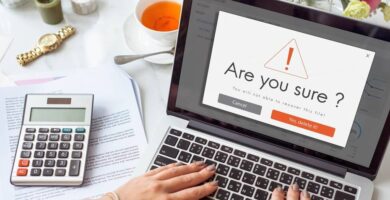
Problemas con la página de AFIP: Soluciones y consejos para acceder sin inconvenientes

Stop Debit en Banco Provincia: Cómo cancelar débitos automáticos y realizar reversiones

Simulador de Cajero Automático Banco Macro: Pasos para Activar y Utilizar tu Tarjeta de Débito

Tarjeta inhabilitada Macro: Cómo activar y desbloquear tu tarjeta de débito

Consulta el saldo de tu Tarjeta Naranja en línea, por teléfono y en sucursales físicas

Cómo crear usuario en Galicia: Guía completa y paso a paso

Cómo dar de baja tu tarjeta Banco Nación de manera fácil y rápida

Recuperar cuenta Ualá: ¿Cómo hacerlo sin número de teléfono?

Cómo desbloquear Home Banking del Banco Santa Fe: Guía paso a paso

Consulta de saldo en Tarjeta Edenred: Todas las formas para conocer tu saldo

Compra de dólar MEP en Banco Santander: Guía completa y recomendaciones

Seguimiento de tarjeta Santander: cómo obtener el número de seguimiento y realizar el seguimiento de tu tarjeta Banco Santander

Cómo activar la tarjeta de débito Banco Patagonia fácilmente

Olvidé mi PIN de Ualá: ¿Qué debo hacer?

Beneficios exclusivos de Mundo Bancor: Asistencia al viajero con Tarjeta Cordobesa

Guía paso a paso para activar tu tarjeta de débito Banco Provincia

Cómo habilitar Home Banking Banco Industrial: Guía completa y sencilla

Tarjeta YPF en Ruta: beneficios, estaciones adheridas y más

Guía para activar tu tarjeta de coordenadas Bancor de forma rápida y segura

Activar tarjeta de débito Santander: Guía paso a paso y consejos útiles

Cómo activar mi tarjeta de débito Macro: Guía paso a paso y preguntas frecuentes

Contacto telefónico Galicia Éminent y beneficios de usar esta línea

Pasos para habilitar tu tarjeta Visa para uso en el extranjero

Activa tu tarjeta Supervielle fácilmente: guía práctica y pasos necesarios

Activar tarjeta Supervielle y disfruta de todos sus beneficios

Cómo obtener el resumen de Italcred con tu DNI y otros datos importantes

Cómo activar y desbloquear tu tarjeta Canalla del Banco Municipal de Rosario

Medios de pago de Coto: Todas las opciones en Capital Federal y Bs As, Rosario, Paraná, Santa Fé y Mendoza

Activar tarjeta Mercado Pago: Paso a paso y soluciones comunes

Posnet Naranja: requisitos, activación y comisiones – Preguntas frecuentes

Transferencias por home banking en Banco Supervielle: Guía completa y preguntas frecuentes

¿Cómo saber mi CBU en Banco Macro? Guía completa y preguntas frecuentes

Pin Bip Móvil Banco Provincia: Preguntas frecuentes y cómo gestionarlo

Activación de la tarjeta de débito del Banco Francés: guía paso a paso

Visa Santander Río: Cómo consultar y pagar el resumen de cuenta

Límite de extracción en cajeros Banco Macro: cómo aumentarlo paso a paso

Consulta el saldo de tu cuenta de ahorro en Banco Industrial

Stop débito automático en Banco Ciudad: ¿Cómo saber y dar de baja los débitos automáticos?

Programa de Beneficios Banco Nación: Puntos Nativa y cómo canjearlos por premios

Reposición de tarjeta de débito Galicia: preguntas frecuentes y pasos para solicitar online

Descubre cómo obtener tu CBU del Banco Nación: Preguntas frecuentes y pasos

Xoom Argentina: Opiniones, Comisiones y Métodos de Recepción

Todo lo que necesitas saber sobre Nosis: qué es, cómo funciona y qué información brinda

Abrir caja de ahorro en Banco Macro: requisitos y pasos para empezar a ahorrar

Transferir dinero con tarjeta Naranja: Pasos y límites de transferencia

Cómo hacer Stop Debit en Banco Nación: Guía completa y paso a paso

Horario de apertura del Banco Nación: ¿A qué hora abre y cierra?

Recuperación de la clave de mi tarjeta de débito: ¿qué debo hacer?

Cómo activar tarjeta Nativa Banco Nación: Guía paso a paso

Trabajar en Banco Provincia: Perfil, ventajas y desventajas

Cómo descargar y pagar mi boleta de Aguas Mendocinas de manera fácil y rápida

Resumen de Tarjeta Visa Banco Provincia: Cómo imprimir, descargar y ver detalles

Recuperar mi cuenta de Ualá: pasos y consejos para hacerlo correctamente

Todo sobre el código de pago Banelco de Edenor y su factura digital

Pagar Antina online: opciones de pago, facturas y más

Plan cuna como inscribirse

Cómo solicitar y recuperar la clave del token del Banco Nación
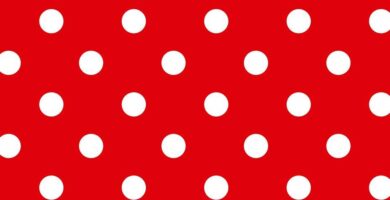
Puntos Santander: Consulta tus puntos SuperClub y beneficios aquí

Cómo desbloquear mi clave de seguridad social: Preguntas frecuentes y soluciones

Requisitos y pasos para trabajar en ANSES: Todo lo que necesitas saber

Cómo ingresar al área de Recursos Humanos en Banco Itaú

Consulta tu saldo Metrogas fácilmente en línea

Enviar CV a Autopistas del Sol: Guía completa para postular correctamente

Cómo sacar el CBU del Banco Nación por cajero automático: Guía completa

Activar Token Galicia: Guía completa y fácil de seguir

Depositar un cheque por cajero automático en Banco Provincia: Guía completa

Stop Debit Santander Río: Cómo cancelar débitos automáticos y dar de baja servicios

Cómo habilitar la tarjeta Naranja y aprovechar sus servicios en tus viajes al exterior

Teléfono de atención al cliente de Tarjeta Confiable BPN – Beneficios y comercios adheridos

Facturas vencidas de Edemsa: ¿Cómo realizar el pago por Internet?

Turnos en Banco ICBC: ¿cómo solicitarlos y cancelarlos?

Descubre los beneficios y ventajas de una cuenta corriente bancaria

Pago fácil Santa Clara del Mar: direcciones, horarios y teléfono de contacto
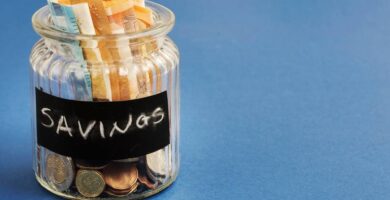
Caja de ahorro con dos titulares: todo lo que necesitas saber en Argentina

¿Qué función cumple la Bolsa de Comercio de Buenos Aires en los mercados financieros?

Consultar saldo Cencosud: medios rápidos y efectivos

Guía para comprar acciones en Netflix: todo lo que debes saber

Productos, cotizaciones y comisiones en Capital Markets Argentina

Ingresar y gestionar tu cuenta en Visa Home: todos los pasos

Activación de tarjeta en cajero: ¿Cómo hacerlo y qué hacer si la tarjeta es retenida?

Consulta de saldo en Credicoop: cómo saber el saldo de mi tarjeta

Crear cuenta en Rapipago: Tarjeta Virtual, Requisitos y Beneficios

TradeStation Argentina: Razones para contratar y características del broker

Horarios y sucursales del Banco Patagonia: toda la información que necesitas

Solicitar turno en Banco Santa Fe: Operaciones habilitadas y sin necesidad de turno

Cómo usar el cajero automático Banelco y realizar operaciones financieras

Cuánto tiempo duran los registros en Veraz: ¿Por qué es importante saberlo?

Cómo hacer una transferencia de un banco a otro: guía completa y consejos
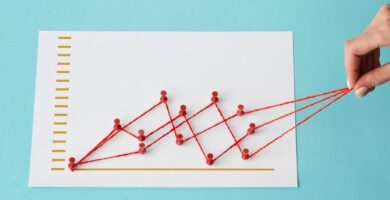
Comisiones y ventajas de operar con Bull Market Brokers

Abrir cuenta bancaria sin recibo de sueldo: guía completa e recomendaciones

Qué pasa con las cuentas bancarias cuando el titular de un plazo fijo fallece

Imprimir factura de Ecogas: Pasos sencillos para obtener tu recibo

Las ventajas de un fideicomiso: descubre por qué es una excelente opción

Las mejores cuentas y tarjetas para estudiantes: Ventajas, requisitos y comparativa 2021

¿Qué es la Caja de Valores y cómo funciona?

Los riesgos de utilizar facturas apócrifas: qué son y cuál es la diferencia con los comprobantes inválidos

Cómo transferir dinero con Tarjeta Naranja X: guía completa y paso a paso

Cómo desbloquear clave Home Banking Banco Supervielle y resolver dudas frecuentes

Guía de Home Banking HSBC: Desbloqueo, preguntas frecuentes y más

Preguntas Frecuentes sobre cómo cancelar un vuelo en Flybondi

Soluciones para cuando la aplicación Santander no funciona correctamente

Resumen de Tarjeta Coopeplus: ¿Cómo verlo y pagar desde Online Banking?

Dólar MEP en Banco Provincia: Guía completa y consideraciones importantes

Cómo crear Home Banking Macro: Guía paso a paso e instrucciones completas

Problemas con la transferencia de dinero a Mercado Pago: ¿Qué hacer si no llega?

Cómo dar de baja la tarjeta Galicia y solucionar problemas: preguntas frecuentes y atención al cliente

Canje de puntos YPF Serviclub: opciones, beneficios y preguntas frecuentes

¿Cómo dar de baja la tarjeta Macro de forma rápida y sencilla?

Demora en transferencia a Ualá: tiempos, límites y soluciones posibles

Cómo recibir la factura de Edesur por WhatsApp y ventajas del servicio

Dar de baja el Monotributo Social: Guía paso a paso y preguntas frecuentes

Razones por las cuales no puedo invertir en Mercado Pago

Stop Debit Banco Macro: Reversión y Baja – Preguntas Frecuentes

Compra de dólares en Banco Credicoop: Guía completa y tips útiles

Descargar factura de AySA sin registrarse: Guía paso a paso y modalidades de pago disponibles

Consulta tu saldo en Tarjeta Cabal y descubre todas las opciones de consulta disponibles

Dejar curriculum en la central de Coto: ¿Cómo postular y conseguir empleo?

Cómo activar tu tarjeta de débito HSBC: Guía paso a paso en Homebanking

Activación y beneficios de la tarjeta Movi Galicia: Guía completa y práctica

Tarjeta Tigre: todo lo que necesitas saber sobre Soy Tigre

Cómo activar tu tarjeta de crédito Cabal del Banco Credicoop: Paso a paso

Cómo saber mi tarjeta de coordenadas: Guía paso a paso para activar y utilizar el segundo factor de seguridad en Banco Nación

Resumen de Tarjeta Patagonia: Consulta y gestiona tus movimientos y gastos

Consulta fácil y rápida del saldo de tu Tarjeta Nativa

Activar tarjeta Prex de forma rápida y sencilla: guía completa y segura

Guía para activar tu tarjeta de débito Galicia de forma rápida y segura
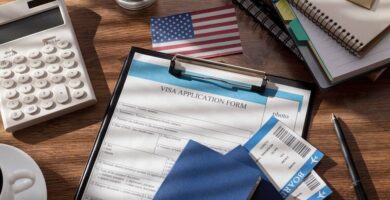
Resumen de Visa Libertad: Consulta, pagos y reclamos en Banco Hipotecario

¿Cómo habilitar tu tarjeta Cabal Credicoop fácilmente?

Activación de tarjeta de coordenadas Santander: Guía paso a paso sin complicaciones

BBVA Francés: Cómo descargar y entender tu resumen bancario

Contacto telefónico con Visa Patagonia: Teléfonos y asistencia para tus consultas
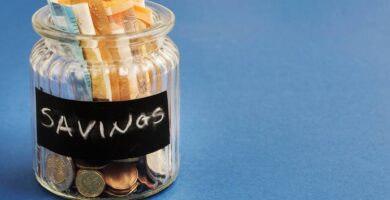
Caja de ahorro con dos titulares: requisitos y ventajas de una cuenta conjunta

Qué hacen los inversionistas: tipos, características y consejos para invertir con éxito

Plazo Fijo UVA: Todo lo que necesitas saber sobre pago de ganancias

Cómo abrir cuenta en dólares en Banco Ciudad: requisitos y beneficios

Descubre cómo saber tu CBU en el Banco Provincia y resuelve tus preguntas frecuentes

Comprar dólares en Banco Ciudad: Guía completa para hacerlo por Home Banking y en ventanilla

Cómo realizar el blanqueo de PIN en Banco Macro: respuesta rápida

Extravío de tarjeta de débito Banco Nación: Pasos a seguir y denuncia por teléfono

¿Caducan las deudas con AFIP? Información y consejos de pago

¿Cómo funciona Billetera Santa Fe y cómo utilizarla en tu día a día?

Abrir una cuenta bancaria en Brasil siendo extranjero: requisitos, beneficios y tarifas

Cómo sacar un turno online en Banco Piano: paso a paso y para jubilados

Cómo dar de baja Supervielle Seguros: guía paso a paso por Internet o teléfono

Activar mi tarjeta de débito Supervielle: Guía paso a paso y opciones disponibles

Trámite de cambio de titularidad en Metrogas: Guía completa y requisitos actualizados

Teléfono 0800 de Tarjeta 365 y otros servicios de Banco del Chubut

Aumenta el límite de extracción en Banco Provincia de forma fácil y rápida

Cómo realizar el cambio de titularidad en Camuzzi Gas: guía completa

Cómo hacer un depósito en cuenta del Banco Galicia: guía completa y consejos

Consulta de saldo Credicoop: Averigua tu saldo y movimientos fácilmente

Qué hacer si perdí mi tarjeta de débito Galicia

Imprimir factura Edemsa con número de NIC: Guía completa y fácil de seguir

Cómo crear usuario Galicia y gestionar tu clave Home Banking

Consejos para ingresar a VISA HOME SOCIOS: Cómo registrarse y acceder a tu cuenta

Resumen de tarjeta Cabal del Banco Credicoop: consulta y más información

Cómo cambiar el titular de EPEC: requisitos, pasos y ventajas

Cómo ver mi factura de Edelap y gestionar trámites en la Oficina Virtual

Trabajar en la Municipalidad de La Plata: guía para conseguir empleo en el gobierno local

Pago Fácil San Juan: Sucursales y formas de pago disponibles

Turnos IPV Salta: ¿Cómo sacarlos y requisitos de inscripción?

Cómo usar Mercado Pago: Guía completa y principales ventajas

Tarjetas virtuales en Argentina: ¿Cómo funciona una billetera digital para unificar todas tus cuentas?

Billetera virtual internacional: las mejores opciones en Argentina

Mejor banco online en Argentina: encuentra la opción ideal para ti

¿Puede Coppel embargarme en 2018 por una deuda?

Tarjeta de la Asignación Universal por Hijo: Cómo consultar saldo por Internet, App o Teléfono

Conoce el rendimiento de los Superfondos: Santander Río y sus beneficios

Personal Banking HSBC: Descubre los servicios y cómo solicitarlo en sucursal, teléfono o formulario

Opiniones sobre Santander y su servicio al cliente

Token Galicia: Activación y desactivación de seguridad en Banco Galicia

Pre cancelar un plazo fijo: todo lo que necesitas saber

Qué son las Lebac y cómo funcionan: Mercado secundario, inversión y adjudicación

Invertir en fondos indexados en Argentina: guía completa

Descubre cómo encontrar el CBU de mis productos HSBC y más

¿Por qué aparece «saldo no disponible» en mi cuenta DNI si tengo saldo?

Cómo desbloquear el home banking del Banco Provincia: guía paso a paso y preguntas frecuentes

Cómo aumentar el límite de crédito en Mercado Crédito: solución y preguntas frecuentes

Recuperar clave Santander: Preguntas frecuentes y soluciones

Descubre cómo saber tu CBU Banco Provincia y otras preguntas frecuentes

Retiro de dinero de PayPal a través de Western Union: preguntas frecuentes y consejos

Números de contacto para denunciar la pérdida de mi tarjeta de asignación y obtener una nueva

Cómo activar la tarjeta de asignación universal por hijo: guía completa y consejos útiles

Pasos a seguir en caso de pérdida de tu tarjeta Comunidad Coto

Solicitud de stop debit en el Banco Santander: todo lo que necesitas saber

Cómo pagar la Tarjeta Naranja por cajero automático: guía paso a paso

Programa Shell LATAM Pass: todo lo que necesitas saber sobre millas, preguntas frecuentes y datos de contacto
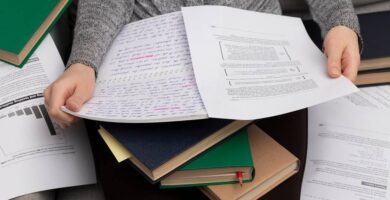
Resumen Cencosud: Consulta tu estado de cuenta fácilmente por internet

Descuentos en supermercados Galicia: ¡Ahorra con nuestra tarjeta Eminent!

Cómo dar de alta tu tarjeta de crédito Visa Galicia: guía paso a paso

Credimás Salta: Atención, consulta y beneficios para socios en Tucumán, Salta y provincias cercanas

Pagar tu Tarjeta Cencosud desde Homebanking: Todas las opciones y consejos

Token Galicia: Cómo activar la tarjeta de coordenadas en el banco fácilmente

Dónde y cómo pagar la Tarjeta Nativa en Rapipago y otros métodos de pago

¿La Tarjeta Argenta sigue vigente? Beneficios, preguntas frecuentes y consultas disponibles

Invertir en acciones de Disney: Guía completa, ventajas y desventajas

Superfondos Santander: Todo lo que necesitas saber sobre los fondos de inversión y rescates

Activar tarjeta de débito Macro: ¿Cómo hacerlo y desbloquear PIN fácilmente?

Stop debit Banco Macro: Cómo cancelar un débito automático

Consultar saldo de la tarjeta Visa alimentos y beneficios

Tarjeta de débito Santander bloqueada: ¿Qué hacer para desbloquearla y aprovechar sus ventajas?

Tarjeta Galicia inhabilitada: ¿Cómo desbloquearla y recuperar su funcionalidad?

Consulta saldo de tu Tarjeta Naranja: número y opciones disponibles

Seguimiento de la Tarjeta del Banco Nación: ¿Cómo saber si llegó?

Cómo depositar dinero en el cajero automático del Banco Nación: preguntas frecuentes y respuestas

Turnos Tarjeta Naranja: Cómo sacar turno para sucursal y preguntas frecuentes

Ingresar a mi cuenta de Tarjeta Naranja y realizar trámites desde la APP, Home Banking y Cajeros automáticos

Desbloqueo de tarjeta de débito en Banco Provincia: Pasos y recomendaciones

Toque Naranja: Pago fácil y rápido con Tarjeta Naranja

Tarjeta 365 Online: Beneficios, activación y pagos en Patagonia 365

Flex Fideicomiso Financiero: Requisitos, caducidad y prescripción de deudas

Pimco: Descubre los mejores ETFs para tu inversión

Contratación de XTB: Beneficios, características y comisiones

El mejor banco para cuenta sueldo: Ventajas, costos y comisiones en 2021

Depósito de cheques por cajero: cómo hacerlo correctamente

¿Qué es un cheque diferido y cómo obtener ganancias con él?

¿Cuál es el número de beneficio de CUNA? – Todo lo que necesitas saber

Cómo cobrar un cheque de forma segura y rápida

Turno para Banco Galicia: cómo pedir, trámites y preguntas frecuentes

Puntos Supervielle: Cómo acumular, consultar y canjear tus premios

Opiniones sobre invertir online – La mejor plataforma para invertir online – Invertir online: experiencias y recomendaciones

¿Qué es el Formulario 04 y cómo completarlo correctamente?

Accede y visualiza fácilmente tu resumen de Tarjeta Grupar: ¡Sin complicaciones!

Seguimiento de tarjeta Macro: cómo verificar el estado y ubicación de tu tarjeta

Cómo ampliar límite de extracción en Banco Provincia: Preguntas frecuentes y métodos explicados

Obtén el código de pago electrónico de ARBA fácilmente y personalizado

¿Cómo consultar el saldo de Tarjeta Saenz en www.tarjetasaenz.com.ar?

Requisitos para trabajar en PedidosYa: cómo registrarte, beneficios y horarios

¿Cómo solicitar la Tarjeta Xeneize de Boca Juniors y qué hacer en caso de pérdida?
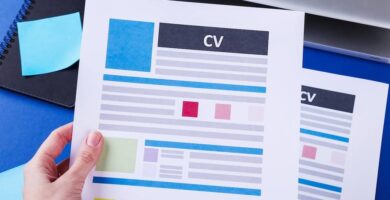
Resumen de Credimas: cómo consultarlo y pagar en línea

Activar tu tarjeta Nativa en www.nativanacion.com.ar: Guía paso a paso

¿Cómo obtener y disfrutar los beneficios de la tarjeta Confiable del BPN?

Extracción sin tarjeta en Banco Macro: ¿cómo sacar plata sin tarjeta?

Las mejores Apps para invertir en la bolsa argentina: cómo funcionan, comisiones y requisitos

Retirar dólares de PayPal en Argentina: Los mejores servicios y sus comisiones

¿Hasta qué monto se puede depositar sin declarar? Límite y reglas en Argentina

Invierte con seguridad en los Fondos Adcap del Grupo Financiero

Cómo operar en Plus500 desde Argentina: Guía completa y tarifas

La Caja: Descarga y consulta tu cupón de pago en línea
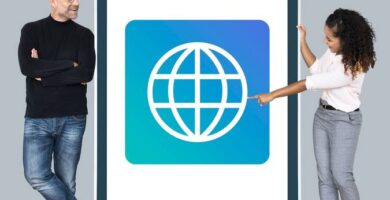
Comafi Soluciones Bancarias: Todo lo que necesitas saber | Preguntas frecuentes y contacto

Obtener turno en Banco Macro Tucumán fácilmente

Abrir cuenta en Uruguay: Requisitos, beneficios y costos para extranjeros

Tabla comparativa: Ualá o Brubank – ¿Cuál conviene más?

Cuánto cobra Ualá por extracción de dinero: Guía paso a paso y preguntas frecuentes

Token Banco Nación: ¿Qué es y cómo utilizarlo en Home Banking o Mobile Banking?

Enviar dinero de PayPal a Ualá: costos y tiempo de transferencia desde Airtm

Transferencia programada: Guía completa y preguntas frecuentes

El código IBAN en Argentina: ¿Qué es y para qué sirve?

Cómo dar de baja la tarjeta Galicia: pasos y requisitos

Problemas con la Cuenta DNI: ¿Qué hacer si no funciona o se activa correctamente?

Programa Acompañar: Cómo saber si soy beneficiario y cobrar los pagos

Recuperar clave alfabética del cajero en Banco Provincia: Guía paso a paso y más información

Solicitar cancelación de ADT: Pasos y requisitos para darse de baja en www.adt.com.ar

Pago Fácil Nueva Córdoba: Sucursales, horarios y servicios disponibles

Token Patagonia: cómo generar clave y utilizar la app móvil para el homebanking

Descubre las ventajas del homebanking en Banco Pampa

Descubre las tarjetas, cuentas y beneficios del Banco Provincia | 0810 122 0333

Resumen online BBVA Francés: Cómo suscribirse y gestionar tus operaciones

Cómo crear usuario en Visa Home: paso a paso y requisitos

Opiniones sobre Invertir Online: Descubre la plataforma líder en inversiones online

Stop Debit Galicia: Cómo solicitar la baja de débito automático en Banco Galicia

Error D91 del Banco Nación: Causas, soluciones y consejos para evitar problemas

Cómo solicitar Stop Debit en el Banco Francés y cancelar débitos automáticos

Descubre cómo obtener tu CBU del Banco Galicia y resuelve tus dudas

Recuperar usuario Galicia: Pasos para desbloquear Home Banking y cambiar clave

Transferir dinero de Mercado Pago a PayPal: ¿Cómo hacerlo y preguntas frecuentes?

Bristol Park: Detalles de la obra social y servicios disponibles

Contacta fácilmente con Tarjeta Sol: número, atención al cliente, WhatsApp, correo, adelanto, sucursales, redes sociales, reclamos y formulario de contacto

Cuánto tarda Ualá en revisar tus datos: Todo lo que necesitas saber

Cómo habilitar la tarjeta PreViaje: requisitos, beneficios y más

Resumen de Tarjeta Nativa: ¿Cómo ver movimiento y pagos?

Cómo obtener el informe crediticio y situacion crediticia con CUIL

Belo: Todo lo que necesitas saber sobre este exchange y sus servicios

Qué hacer si no retiro mi jubilación: paso a paso y preguntas frecuentes

Cómo obtener el resumen de cuenta de tu tarjeta VISA: pasos sencillos y rápidos

Qué es el Stop Debit y cómo activarlo correctamente

Pagar online tu factura de Cablevisión: opciones y métodos de pago disponibles

Requisitos para trabajar en TodoModa: Cómo enviar CV y hacer la entrevista de trabajo

Descubre cómo obtener tu número de CBU del Banco Galicia sin complicaciones

¿Cómo obtener la constancia de CBU Santander y más trámites bancarios?

Desbloqueo de Tarjeta de Débito Banco Nación: Guía paso a paso

Sacar turno en el Banco San Juan de forma rápida y sencilla

Generar usuario de home banking Credicoop: Paso a paso

Cuentas y requisitos para abrir una cuenta Banco Santander Río Infinity

Estudio HFA: Caducidad y prescripción de deudas en Argentina

Tasa LELIQ: ¿Qué son y cómo funcionan? Subastas, colocaciones y cómo invertir

CEDIP: Características, vigencia y ventajas del Plazo Fijo Electrónico

¿Qué es qqq? Estrategia de inversión, rentabilidad y riesgo, evolución y análisis de rendimiento

Cheque Cruzado: Características y formas de endoso en Argentina

A qué banco pertenece la tarjeta Cencosud y todas tus preguntas respondidas

Iniciar sesión en Uala: Accede a tu cuenta de forma rápida y segura

Importancia de consultar la sábana de aportes de ANSES: Pasos e interpretación

Cómo utilizar el Home Banking Macro: preguntas frecuentes y tips útiles

Cómo saber el margen y consultar el saldo de mi Tarjeta Naranja

Cómo activar tu Tarjeta Cordobesa y resolver dudas frecuentes

Activar tu tarjeta Santander en simples pasos: guía de activación de tarjeta Santander

Resumen Carrefour: Consulta tu estado de cuenta y opciones de pago

Límite de extracción por cajero Galicia: cómo aumentarlo y consultar en sucursales

Atención al cliente de Banco ICBC Argentina – Teléfono 0810 444 4652

Conviene invertir en Mercado Pago: guía completa y preguntas frecuentes

¿Qué es el RUB de Anses y cómo solicitarlo? Preguntas frecuentes y trámite de jubilación

Descubre el catálogo Mesumo: beneficios y premios del programa de puntos Banco Provincia

Extracción sin tarjeta Santander: Preguntas frecuentes y límites de retiro

Cómo recargar PayPal en Argentina: tipos de cambio, comisiones y asociación de tarjetas

Teléfono de atención al cliente de Banco Credicoop y servicios disponibles

Cómo saber qué CBU tengo declarado en ANSES: guía completa y sencilla

Cómo habilitar tu tarjeta de débito Santander: Guía completa paso a paso

Cancelar turno RTO en Mendoza: ¿Cómo hacerlo y qué necesitas saber?

Cómo recuperar la clave del cajero automático: guía completa

Cómo saber si me dieron de baja la asignación universal por hijo (AUH)

Pedir Turno en Banco ICBC: Guía completa para trámites y gestiones

Todo lo que necesitas saber sobre Home Banking Credicoop y sus servicios

Cambiar alias en Ualá: Todo lo que necesitas saber y consejos útiles

Excedido otra causal

Roela Homebanking: Guía completa para hacer todas tus operaciones desde casa

Consultar saldo y gestionar tu cuenta en Red Bus: Guía completa y consejos útiles

Cómo ingresar a mi cuenta de Tarjeta Naranja y administrar mis datos y pagos

Comercios adheridos en Salta a la Tarjeta SOL: beneficios y descuentos disponibles

Cómo dar de baja la tarjeta Supervielle y otros servicios: requisitos, beneficios y preguntas frecuentes

ICBC Hola: Atención al cliente, sucursales y servicios útiles del Banco ICBC

¿Cómo saber si fui aprobado en ReNaTEP y cuándo cobro?

Tarjeta de débito Provincia: Preguntas frecuentes y activación en tiempo récord

Cómo obtener tu constancia de CBU Santander Río: Preguntas frecuentes y más

Turnos en Banco Formosa: ¿Cómo sacar uno y qué trámites puedo hacer?

Aguas mendocinas factura

Tarjeta Maestro Banco Nación: consulta tu saldo fácilmente por teléfono, cajero o internet

Cupón de Pago Volkswagen: Consulta y Pagos en Autoahorro

Cómo ver mi factura de Edesa: pasos, tips y ahorro

Homebanking Credicoop: ¿Cómo registrarse, activar y acceder a la plataforma?

Contacto y ayuda en Mercado Pago: Cómo comunicarme y recuperar mi cuenta

Cómo saber cuánto debo en Crédito Argentino: guía completa de consulta y pago de cuotas

Interactive brokers

Qué es la tarjeta verde del Plan Más Vida y cómo obtenerla

Descubre los mejores bancos de Argentina en 2021 según activos, patrimonio y opinión de los usuarios

Los increíbles beneficios de Itaú Personal Bank sin hacer nada

Seguimiento de envío de tarjeta Galicia: cómo saber dónde está mi tarjeta

Enviar dinero de Airtm a PayPal: Consejos, costos y tiempo de envío

Transferir dinero de PayPal a Payoneer: todo lo que necesitas saber

Opiniones sobre Olymp Trade: Ventajas, desventajas y cómo invertir desde Argentina

Cómo activar tu tarjeta Galicia de forma rápida y sencilla

Requisitos y pasos para trabajar en el peaje de Autopista del Oeste

Turnero Naranja: Pedí tu turno online y descubrí las sucursales más cercanas

Atención al cliente Banco Macro: contacto, claves y más información

Todo lo que necesitas saber sobre una cuenta bancaria en dólares

Dónde vender dólar blue: Alternativas y consideraciones importantes

Cómo dar de baja débito automático Visa y cancelar pagos en Visa Home

Consultar saldo de la Tarjeta Maestro del Banco Nación: paso a paso y preguntas frecuentes

Cómo anotarse en el Plan Básico Universal: Guía completa y requisitos

0800 Macro: Teléfonos, Redes Sociales y Formulario de contacto eMe Macro

Activar tarjeta Santander: Guía completa y práctica paso a paso

Límite máximo y comisiones al enviar dinero por Western Union

Autopista del Oeste: Consulta y descarga tu factura fácilmente

Características y requisitos de los monotributistas Clase A y B

Cómo dar de baja tarjeta Supervielle: guía completa y preguntas frecuentes

Cómo ver y descargar la factura de EDEA con DNI

Solicitar Tarjeta Nativa: Cómo pedir y obtener beneficios en Banco Nación

Tarjeta Naranja: ¿De qué banco es? Todo lo que debes saber

Cómo calcular plazo fijo UVA: preguntas frecuentes y consejos

Qué es el IFE y quiénes pueden recibir el bono de ANSES: todo lo que necesitas saber

¿Qué es Brubank y sus principales ventajas?

Aversión al riesgo: tipos, mediciones y beneficios para la inversión

Transferencia bancaria por CBU: cómo hacerla y qué es el Alias CBU

Acciones Argentinas que pagan dividendos: ¿Cómo saber cuándo y cómo cobrarlos?

Tarjeta de débito en Argentina: Beneficios y tipos de tarjetas VISA y Mastercard

Activar tarjeta Nativa en www.nativanacion.com.ar: paso a paso e información completa

Descubre cómo consultar gratis tu score crediticio en Argentina

Cómo dar de baja la tarjeta Santander y resolver tus dudas: Guía completa

Bono para trabajadores en blanco: cómo anotarse y requisitos para acceder

Consulta el teléfono para Tarjeta Cordobesa y otras opciones de saldo disponibles

Dónde pagar la tarjeta Naranja: opciones y recomendaciones

Consulta la fecha de pago de la tarjeta socialista y más en el Banco de Venezuela

Código SWIFT del Banco Patagonia: Importancia y diferencias con el IBAN

Solicitud de turnos en Banco Galicia: cómo pedir turno, teléfono y más información

Dar de baja Tarjeta Santander: Pasos y recomendaciones

Obtén fácilmente tu boleta de Camuzzi y consulta tu deuda

Sucursales de Tarjeta Naranja en Tucumán: Teléfonos, horarios y atención al cliente

Problemas al validar mi identidad en la cuenta DNI: soluciones y preguntas frecuentes

Cómo dar de baja tu tarjeta Galicia de forma fácil y rápida

Club Supervielle: Puntos, canjes y beneficios explicados paso a paso

Recuperar clave alfabética del cajero: Guía completa Banco Provincia

La Tarjeta AUH: ¿Cómo obtener el CBU y todas tus preguntas respondidas?

Descuentos Martes y Jueves en Banco Francés: ¡Ahorra con nuestras promociones!

Tarjeta de crédito sin mantenimiento: comparativa y opciones de los mejores bancos

Fondos indexados en Argentina: todo lo que necesitas saber

Pago Fácil en Rosario Zona Sur: Encuentra la sucursal más cercana y todas sus opciones

Giro en descubierto: ¿Qué es y cómo evitarlo correctamente?

Turnos en Banco Hipotecario: Cómo solicitarlos y qué operaciones realizar

Giro en descubierto: todo lo que necesitas saber

Cómo activar una tarjeta de débito nueva: métodos y pasos fáciles

Consultar saldo de tu tarjeta ciudadana: opciones, consejos y más

Diferencia entre cadete y gendarme: descubre todo sobre la Gendarmería Nacional y cómo ingresar en 2024

Obtén tu número de cuenta y CBU en Cuenta DNI sin complicaciones

Cómo pagar tu factura de EPEC de forma fácil y rápida

Tarjeta Nativa del Banco Nación: Cómo solicitarla y requisitos

Teléfono de Tarjeta Naranja en Córdoba: gestiones y beneficios

Comprar dólares por ventanilla en Banco Nación: requisitos y preguntas frecuentes

Las mejores Apps para comprar dólares: guía completa y opciones bancarias

Diferencia entre CUIL y CUIT: Todo lo que necesitas saber

Teléfono de atención al cliente del BNA+: 0810 666 4444 y otros beneficios

¿Cómo sacar turno en Banco Credicoop? Descubre aquí todos los detalles

Home banking Coinag: Cómo hacerlo y sus funcionalidades en Banco

Consulta tu saldo de la tarjeta Ciudadanía Porteña de forma rápida y sencilla

Cómo activar tu tarjeta Naranja: pasos y preguntas frecuentes

Los mejores bancos digitales en Argentina: ventajas y desventajas

¿Cómo activar tu tarjeta Naranja de forma rápida y sencilla?

Teléfono de contacto de Camuzzi: servicio al cliente y reclamos

Pago Fácil Tucumán: Encuentra la sucursal más cercana y todos sus servicios

Sprout Bank: La revolución en las inversiones en Argentina

Pagar ARBA en Pago Fácil: Todo lo que necesitas saber

Activar tarjeta Santander: Guía paso a paso y preguntas frecuentes

Cómo anotarse en la Renta Básica Universal y todas tus dudas resueltas

DEBIN Spot: Descubre qué es y cómo ver tus DEBIN

Rebanking: Productos, costos, promociones y más información

Plazo fijo dólar linked: todo lo que necesitas saber

Todo sobre Home Banking Patagonia: Genera tu usuario y clave fácilmente

Pasos para dar de baja una tarjeta de crédito de manera fácil y segura

Cómo consultar la Central de Deudores BCRA en relación a Barsatex y más información

Comprar dólares con tarjeta de crédito: guía y consejos para obtener el mejor tipo de cambio

Cargar crédito personal de forma rápida y sencilla

Opciones para pagar tu factura Telecentro: Sucursal Virtual, Pago Mis Cuentas y más

Cómo solicitar turno en Banco Macro con Macro.Agenda.Whyline
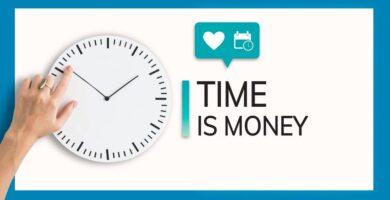
Horarios de atención en sucursales del Banco Galicia

¿Cómo saber si estoy activo en Potenciar Trabajo: paso a paso y preguntas frecuentes?

Turno online en Santander Río: ¿Cómo solicitar si no soy cliente?

Consulta tu saldo personal de manera fácil y rápida

Santander Select: Ventajas, Programa de puntos y Tarjeta Black

Habilitar tu tarjeta PreViaje de forma fácil y rápida

¿Cómo saber a nombre de quién está un auto? Pasos, consultas y preguntas frecuentes

Código SWIFT Santander Argentina: Todo lo que necesitas saber

Pago Fácil Bahía Blanca: Sucursales, horarios y pagos fáciles disponibles ahora

Límite de extracción en cajero Banco Provincia: preguntas frecuentes y paso a paso

Cómo pasar plata de PayPal a Mercadopago sin complicaciones

Billetera Santa Fe: Soluciones a problemas comunes y consejos útiles

Stop Debit Banco Nación: Cómo solicitar y cancelar débitos automáticos

Código SWIFT del Banco Provincia y cómo encontrarlo

Guía completa de Home Banking Banco Nación: ¡Accede a tus cuentas sin ir al cajero!

Atención al cliente Supervielle: Teléfonos, horarios y sucursales

Todo lo que necesitas saber sobre Zelle: funcionamiento, creación de cuenta y límites de transferencia

Sacar turno en Banco Credicoop: Guía paso a paso y opciones disponibles

Macro Home Banking: Guía completa para ingresar, activar clave y recuperar acceso

Pasos para activar y utilizar la Tarjeta PreViaje del Banco Nación

Consulta tu saldo Sidecreer y gestiona tu cuenta de forma fácil y rápida

Consultar saldo y resumen de cuenta de TCI Coto: ¡todas tus dudas resueltas aquí!

Bancos digitales en Argentina: Ventajas, costos y servicios ofrecidos

¿Cómo saber si estoy inscripto en ReNaTEP y qué significa ser aceptado?

Cómo ver mi factura de gas Naturgy: opciones y consejos

¿Cómo saber si fuiste aceptado en el Progresar Trabajo 2023 y qué hacer a continuación?

Tarjeta Maestro: requisitos, beneficios y comisiones

Costo de cuenta comitente: comisiones y precios de las cuentas

Invierte seguro: Descubre las ventajas de la caución bursátil

Opiniones sobre Buenos Aires Valores (BAVSA): Todo lo que necesitas saber

Renovación de tarjeta de cobro de asignación por hijo: preguntas frecuentes y pasos a seguir

Código SWIFT del Banco Provincia: Funciones y Preguntas Frecuentes

Mercado Forex en Argentina: Todo lo que necesitas saber antes de invertir

¿Se puede pagar la tarjeta de crédito en Pago Fácil u otros medios de pago?

Guía completa: cómo pagar la tarjeta de crédito Cabal por home banking y otros métodos

Cómo dar de baja el débito automático en Tarjeta Naranja

Transferir dinero con Tarjeta Naranja de forma rápida y segura

Pago Fácil Salta Capital: Sucursales, horarios y servicios disponibles

Consultar saldo Sumo: formas, preguntas frecuentes y más

Turnos TCba: ¿Cómo sacarlos por teléfono, WhatsApp y direcciones de sucursales?

Perfil crediticio: La clave para un buen historial financiero
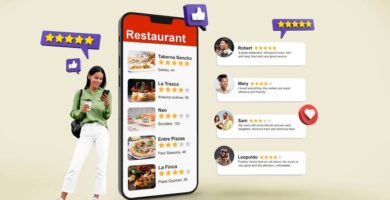
Opiniones sobre Gespo: Caducidad y prescripción de deudas, embargos y más

Las mejores soluciones de Comafi para salir del Veraz sin pagar deuda

Resumen de Tarjeta Naranja solo con DNI: Consulta y pagos en línea disponibles

Cuánto pagan por mes en Renatep: fecha de cobro y montos

Comparativa: Brubank vs Ualá – Cuál es la mejor opción para ti

Qué es el débito automático SNP: beneficios, cómo adherir servicios y recomendaciones

Foro sobre eToro: opiniones, consejos y experiencias

Comisiones de Brokers: ¿Cómo elegir y calcular los costos correctamente?

¿Cómo funciona un cheque rechazado? Causas y soluciones

¿Cómo consultar el saldo de tu tarjeta de Becas Progresar?

Tarjeta de coordenadas del Banco Santander: Cómo utilizarla y asociarla a tu cuenta

Cómo generar la clave del Banco Francés: Guía paso a paso para acceder a BBVA Banca Online

Límite diario de retiro en cajeros automáticos: ¿Cuánto dinero puedes retirar por día?

Dr. Grisanti: Webinars y Rankia Markets 24h – IIª Edición

Abrir una cuenta en un broker: todo lo que necesitas saber

Error E19 en Banco Nación: Causas y soluciones para resolverlo rápida y fácilmente

Cómo cerrar tu cuenta Ualá: Pasos y consejos para dar de baja correctamente

Activar tarjeta Banco Patagonia: Guía paso a paso y requisitos

Cómo habilitar tarjeta Visa débito Banco Patagonia para uso internacional

Consulta rápida: ¿Está activada tu tarjeta verde? Descubre cómo verificar su estado

Autorización Visa Naranja: Preguntas frecuentes y pasos a seguir

Activar tu tarjeta Grido Club: Paso a paso para disfrutar de beneficios exclusivos

Cómo dar de alta tu tarjeta de crédito Visa Galicia – Guía paso a paso para activarla y crear tu PIN

Cómo activar tarjeta Visa ICBC: pasos sencillos y rápidos

Imprimir el resumen de tu Tarjeta Shopping fácilmente | Preguntas frecuentes sobre el E-Resumen y pagos

Activar la tarjeta La Anónima: Guía paso a paso y consejos útiles

Cómo dejar mi currículum en Tarjeta Naranja y oportunidades laborales disponibles

Activación de tarjeta de grido: Guía paso a paso y beneficios

¿Cómo saber el límite de mi Tarjeta Visa Galicia sin sorpresas?

Consulta de saldo y movimientos de la Tarjeta Cordobesa Mastercard

Activación de tu tarjeta Grido: Guía paso a paso y ubicación del número de tarjeta Club Grido

Depósito de dólares en cajero Galicia: todo lo que necesitas saber

Cuenta sin costo de mantenimiento: Todo lo que necesitas saber

¿Cómo saber mi CBU del AUH y otras opciones para obtenerlo?

Qué es y cómo hacer el blanqueo de PIN para tarjeta de débito Credicoop

Consulta de saldo Credicoop: Guía completa y paso a paso

Problemas al activar el Token Galicia: preguntas frecuentes y soluciones

Cómo cargar Ualá por cajero automático y otras formas de recargar saldo

¿Cómo cobrar un cheque Santander en cajero? Preguntas frecuentes y consideraciones

Dar de baja tarjeta débito francés: Cómo denunciar y bloquear tu tarjeta rápidamente

Cómo generar clave de Pago Mis Cuentas en Banco Macro sin complicaciones

Cómo habilitar la tarjeta Cabal Credicoop y solucionar problemas de activación

Activación de tarjeta del Banco Patagonia: guía completa y preguntas frecuentes

Transferencias bancarias por home banking en Banco Nación: Guía completa y requisitos

Adelanto de tarjeta Visa Santander Río: Requisitos, límite y comisiones

Cómo ver y descargar el resumen de mi tarjeta Cabal y VISA del Banco Credicoop

Cómo obtener tu número CBU de Banco Galicia: Preguntas frecuentes y opciones de consulta

Wilobank: Tu banco digital seguro y confiable

Ualá Inversiones: Opiniones, beneficios y cómo invertir

Cómo activar tu tarjeta de débito Bancor en simples pasos

Qué es una cuenta liberada y cómo hacer transferencias en Banco Provincia

Pasos para depositar un cheque por cajero automático en Banco Provincia

Cómo saber si puedo tener Tarjeta Naranja: Requisitos y pasos a seguir

CBU y CVU: ¿significado y utilidad de estas herramientas financieras?

Debin Spot: La solución para transferencias rápidas y seguras

Resumen de Tarjeta Naranja: Consulta solo con DNI y en línea

Características y ejemplos de empresas de servicios: ¿Qué son y cómo establecerlas?

Quiero Galicia: Programa de puntos y beneficios exclusivos de Galicia

Solicita tu turno en Naranja para trámites fáciles y rápidos

Cómo leer un ticket de cajero automático en Argentina: guía básica y tips

Guía completa sobre cómo hacer trading en Argentina: impuestos, regulaciones y tips

Cómo saber a quién pertenece un CBU de una cuenta bancaria en Argentina

Guía práctica: cómo activar mi tarjeta de débito Macro en pocos pasos

¿Se puede pagar la Tarjeta Cordobesa en Rapipago y otros métodos de pago?

Opiniones sobre Banza: ¿Es seguro y confiable para invertir?

La mejor plataforma para comprar criptomonedas en Argentina: Comparativa y recomendaciones

Tarjeta inhabilitada del Banco Galicia: Cómo solucionarlo y desbloquearla

Activar segundo factor Banco Piano: ¿Cómo usar Link Token y habilitar desde cajeros automáticos y la App Móvil?

Stop Debit en Banco Nación: Cómo hacerlo y teléfonos de contacto

Cómo enviar dinero de Mercado Pago a PayPal – Guía paso a paso, costos y tiempos

Todo sobre la Tarjeta Progresar: Requisitos, pagos, consultas y más

Teléfono de Mercado Pago: contacta y resuelve tus dudas sobre Mercado Pago ahora mismo

Home Banking Banco Piano: Operaciones y acceso fácil y seguro

Acceso a Home Banking de Efectivo Sí: Pasos y preguntas frecuentes

Columbia Home Banking: Tarjetas, Funciones y Contacto con Banco Columbia

Qué es MODO y cómo usar la billetera virtual de los bancos

¿Cómo saber si soy beneficiario del programa Fomentar Empleo y cómo acceder al Portal Empleo?

Todo lo que necesitas saber sobre las tarjetas prepagadas: características, tipos, comisiones y más

Descubre los servicios bancarios de Red Link: operativa, Home Banking y más

¿Qué es y cómo funciona la referencia en una transferencia bancaria?

Preguntas frecuentes sobre Efectivizar: requisitos, plazos y tasas de interés

Stop Debit Banco Santa Fe: Cómo solicitar la baja y revertir débitos automáticos

Activación de la tarjeta Progresar: Guía práctica paso a paso sin complicaciones

Cómo solucionar un ajuste de saldo en Ualá: Guía de contacto con el soporte

Retirar dólares por cajero Santander Río: preguntas frecuentes y límites de retiro

Opiniones sobre Prex Argentina: beneficios, costos y comisiones, comparativa con Ualá

Cómo obtener el resumen de tu Tarjeta VISA de Banco Galicia

Retira dólares de Brubank de manera fácil y segura

Significado y funciones de AFIP: Todo lo que necesitas saber

Columbia Home Banking: Guía completa para acceder y utilizar los servicios desde tu hogar

Banca online Santander: cómo acceder, funciones y recuperación de clave

Turnos Banco Itaú: Solicita, cancela y cambia tus turnos fácilmente

Códigos de error en cajeros automáticos de Red Link: Guía completa y soluciones disponibles

Horarios de apertura y cierre de votación en Coto

Plan V de Visa: Cómo funciona y preguntas frecuentes

Cuentas remuneradas en Argentina: ¿Qué son y cuáles son las mejores opciones?

Situación 5 irrecuperable en la Central de Deudores: Preguntas frecuentes y respuestas

Foro de bolsa: Descubre las mejores estrategias e inversiones

Horario del Merval y su funcionamiento: todo lo que necesitas saber

Olvidé mi PIN de Cajero Banco Nación: Cómo recuperarlo y hacer un blanqueo de clave

Liberar dinero retenido en Mercado Pago: todo lo que necesitas saber

Opiniones sobre Mercado Crédito: ¿vale la pena? Límite, costos y comisiones

Opiniones sobre Openbank: ¿Qué ofrece, cómo funciona y si es seguro?

Teléfono de contacto de Cencosud: ¿Cómo comunicarte con atención al cliente?

Sucrédito online: Preguntas frecuentes, pagos y resumen de tarjeta

Obtén beneficios y descuentos con la comunidad Coto

Cajero Santander: Límites de extracción y preguntas frecuentes

OmegaPro World: ¿qué es y cómo funciona este revolucionario sistema financiero?

Mito Vs Realidad: ¿Se puede hacer un depósito fuera del horario bancario?

Guía paso a paso para activar tu tarjeta Cordobesa sin complicaciones

Tarjeta de coordenadas BBVA: Cómo solicitar, activar y usar tu clave Token

Ualá: Respuestas sobre confiabilidad, beneficios y atención al cliente

Activar tarjeta Galicia: Guía paso a paso y preguntas frecuentes

Brokers Argentina: Descubre los mejores agentes locales e internacionales para invertir

Beneficios y requisitos de ser cliente Galicia Éminent

Turnero Naranja.com: Cómo sacar turno para Tarjeta Naranja fácil y rápido

Cómo activar tu tarjeta Cencosud fácil y rápido: guía paso a paso

Cómo habilitar Home Banking en Banco Industrial y realizar operaciones online

Comprar dólares en el Banco Provincia por ventanilla: Requisitos y preguntas frecuentes

¿Cómo desbloquear la tarjeta de débito Link del Banco Provincia? Preguntas frecuentes y consejos

Ualá: Código Swift y alternativas para recibir transferencias internacionales

Preguntas frecuentes: Si mi tarjeta cierra hoy, ¿puedo hacer compras?

Depósito en cuenta Banco Nación: Guía paso a paso e información clave

¿Cómo saber si llegó mi tarjeta al Banco Nación? Consulta el estado aquí

Mejor banco para jubilados en Argentina: Comparativa de tarjetas y beneficios

Cómo encontrar tu número de cuenta Credicoop: guía completa y fácil de seguir

Cómo ingresar a mi cuenta de Tarjeta Naranja: Guía completa y respuestas a tus dudas

Pago Fácil La Plata: Sucursales y servicios que necesitas

Skrill Argentina: Qué es, cómo funciona, comisiones y opiniones

Cómo saber a qué banco pertenece un CBU | Consultar CBU, obtener información bancaria

Consulta rápida de saldo en tu tarjeta Envion: todo lo que necesitas saber

Cómo endosar y depositar un cheque en cajero automático Argentina: Guía completa y preguntas frecuentes

¿Es seguro Brubank? Todo lo que necesitas saber sobre su funcionamiento y beneficios

Cómo desbloquear el Token Galicia sin ir al cajero: guía completa

Dónde está radicado mi auto: guía paso a paso para conocer la ubicación y titularidad del vehículo

Cómo sacar plata del cajero: Guía paso a paso con tarjeta de débito

Cómo transferir a un CVU: Guía completa y preguntas frecuentes

Cómo dar de baja la tarjeta Santander: requisitos, métodos y consejos útiles

Monto máximo de depósito en cajero automático Santander Río: preguntas frecuentes y límites

Opiniones sobre Bitso: Comparamos, detallamos y concluimos

Balanz Capital: Opiniones, ventajas, desventajas y más información relevante

Cómo consultar titular de CBU: todo lo que necesitas saber

Naranja X: Funcionamiento, ventajas y requisitos para abrir una cuenta

CREDIN: Todo lo que debes saber sobre débito y crédito en un solo lugar

Cómo hacer tutucas: ingredientes, proceso de elaboración y tips

Cómo sacar efectivo con tarjeta de crédito VISA de forma sencilla y segura

Teléfono y contacto para asistencia y consultas en Tarjeta Naranja

Ahorra con la tarjeta Vea: Descubre todos sus beneficios y cómo activarla

Códigos de error en cajeros automáticos Link: Una guía completa para entender y solucionar los errores más comunes

Opiniones sobre invertir online: características, comisiones y usabilidad

Acceso fácil y seguro al HSBC Home Banking: todo lo que necesitas saber

Contacto por teléfono con Tarjeta Naranja – 0800 para consultas y reclamos

Fecha y lugar de cobro del Plan Fomentar Empleo: todo lo que necesitas saber

Tiempo de transferencia bancaria por Homebanking: lo que debes saber

Consulta fácilmente el saldo de tu Tarjeta Maestro del Banco Nación

Cómo ver el resumen de mi tarjeta VISA Banco Provincia y adherirla a E-Resumen

Pagar Spotify con Mercado Pago: métodos de pago y preguntas frecuentes

Home Banking Banco San Juan: Acceso, operaciones y consejos para usarlo correctamente

Guía completa para el acceso y creación de clave Home Banking Credicoop

TEA plazo fijo: todo sobre tasas de interés y preguntas frecuentes

Comisión Valora Superior: ¿Cómo dar de baja el servicio en Banco Macro?

Problemas comunes con Cuenta DNI: Soluciones y contacto con el Banco Provincia

Los mejores brokers en Argentina: comparativa y análisis en profundidad

Billeteras virtuales en Argentina: ¿Cómo funcionan y cuáles son las más usadas?

Home Banking Francés: Todo lo que necesitas saber sobre BBVA Net y sus funciones

Registro Único de Beneficiario (RUB): Toda la información que necesitas

Cómo activar tarjeta de débito: guía completa y preguntas frecuentes

Paquetes del HSBC Banco: Descubre qué ofrece y elige el ideal para ti

Clave Galicia Home Banking: todo lo que necesitas saber
